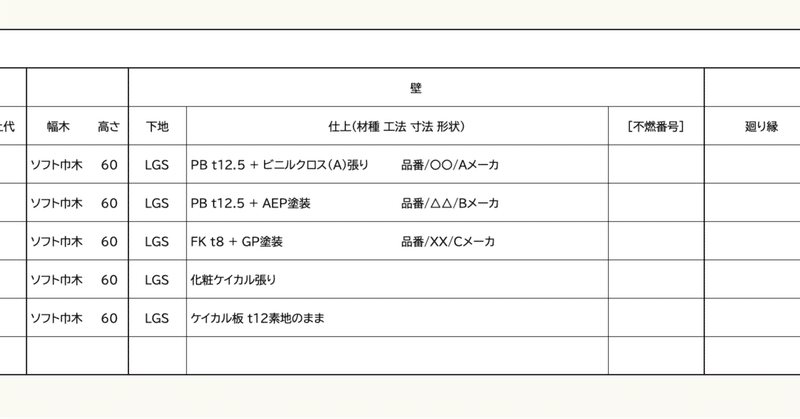
#10 【ラクに】仕上表をつくる&BIM詳細解説:Vectorworks/BIM
こんにちは、nanookです。
今回のnoteは
仕上表の作成をラクにするワークシートデータです。
・データ形式:VWX 2022、2020、2015
2D設計、のちにBIM設計をしようと思ってもそのまま使えます。
記事末に
レコードフォーマットとワークシートの同期連携の詳細解説をつけています。
BIM化の基本を理解したい方にも役に立つと思います。
それでは、データの使用方法を説明していきます。
※こちらの記事では、Vectorworks2023 Architect (MAC)を使用しています。

おおよそ、仕上表はこのようにまとめていると思います。
基本図面が終わった後、仕上表を作成していくと思います。
部屋ごとに下地・仕上・不燃を記入していきますが
微妙に文字の配列を調整したり、枠の形式を変えたりして
意外にも地味に時間がかかるのでないでしょうか?
今回は、ワークシートに自動描画していく方法で説明していきます。
|step 1 情報のINPUT
デザインレイヤ上に、ゾーニングプランの図形を置いています。

この図形一つ一つには、仕上表用のレコードフォーマット(以下:RF)を付けていますので、RFに仕上げ情報を入力していきます。
(RFとは、情報を入れておき、好きな形で取り出せるものです)
RFになじみが少ない方もおられるので順に説明していきます。
まずは、図形の廊下を選択します。

図形には、すでにRFを紐づけています。
オブジェクト情報-データには、右の仕上表の項目が出てきます。

入力する項目とプルダウンの項目があります。
入力箇所は、物件ごとに書くことがまったく違うことを想定しています。
プルダウンは、物件が変わっても書くことが同じものを事前に入れています。
ためしに階数のプルダウンを見てみます。
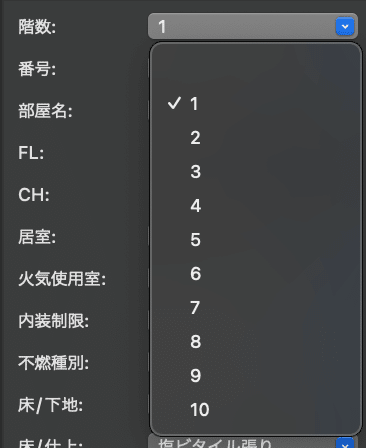
プルダウンでは、任意のものをここから選んでください。
他にも部屋名のプルダウンを見てみましょう。
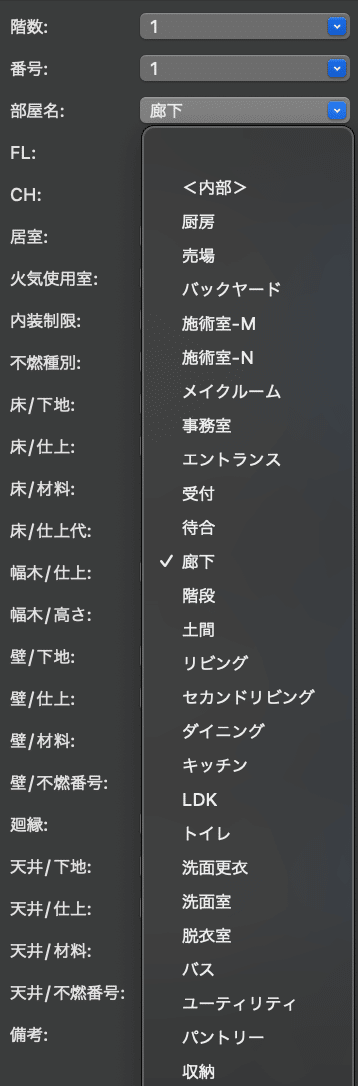
おおよそ、想定されるものをすでに入れています。
もし追加したい場合は簡単に追加できます。追記方法は後述します。
他にも、壁の仕上も想定されるものを入力しています。

|step 2 情報のOUTPUT
step 1でRFに入力したものを
自分の好きな方法でまとめて取り出すことをしていきます。
今回は、仕上表なのでワークシート(以下、WS)で取り出していきます。
先ほどのRFに記載したものが、すでにWSに入力されています。
RFでの情報のほかに、床面積は図形の面積を直接取る設定にしています。



床・壁・天井は、下地・仕上はプルダウンで選べます。
材料の品番は毎回違うので、直接記入する形にしています。
記入するものも、プルダウンで選ぶものも
右側のオブジェクト情報で入力が完結し、すぐに結果がWSに出てくるので
時短になりながら、仕上表の作成も楽になると思います。
また、WSは必ず「再計算」を行なってください。
オブジェクト情報部または右CLICKで出てきます。
基本情報をまとめていますから、
追加項目などを自分なりに改良をしていただければと思います。
参考に私の場合ですが、仕上の共通項目・凡例をシンボル化してまとめ仕上表シートレイヤに置いています。
作業レイヤ上で記入が終わって、シートレイヤには仕上表ができあがっているのは気持ちいいものがあります。
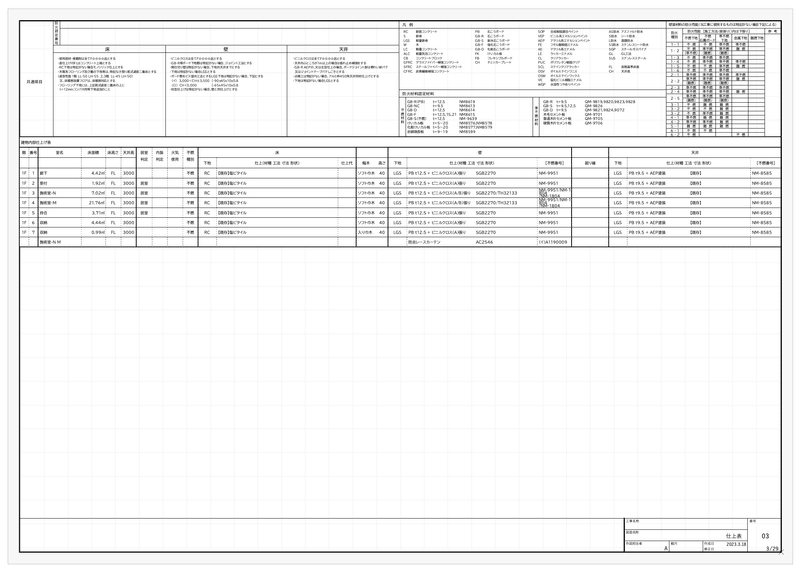
以上で説明は終わりです。
この関連で思いついたことがあったら、今後ここに追記していきます。
以下に各バージョンでのデータを置いておきます。
・データ形式:VWX 2022、2020、2015
また、後述にWSの設定とRFのカスタマイズ方法を記載しておきます。
(後述の方が図と文量が多いです。設定をわかりやすく解説したため。。)
記事をお読みくださりありがとうございました。
今後とも良記事をUPしていくよう頑張ります。
役に立ったよ!と思っていただけたら、コメントやスキをもらえると執筆の励みになります!
ここから先は
¥ 1,800
この記事が気に入ったらサポートをしてみませんか?
